Onlangs is een unieke bug veel whatsapp -bèta -gebruikers weggegooid. Meestal levert de bètaversie van WhatsApp een aantal extra nieuwe functies op die nog niet beschikbaar zijn op de officiële versie. Dus mensen doen deel aan het WhatsApp -testprogramma om anderen voor te blijven met betrekking tot functies.
Testen zou echter betekenen dat het bittere einde van de dingen soms wordt gekregen. En dit is zo'n exemplaar. Een bepaalde bètaversie van WhatsApp toont een bericht op het scherm dat luidt dat de huidige versie van WhatsApp verouderd is. Dit gebeurt niet op elke versie of in elke smartphone. Slechts een handvol smartphones die op een bepaalde bèta -versie worden uitgevoerd, worstelt hiermee. U bent bij ons aan het juiste punt gekomen als u een van deze moeilijke gebruikers bent. Hier in dit artikel hebben we alle mogelijke oplossingen genoemd die u kunt proberen dit probleem op te lossen. Dus zonder verder oponthoud, laten we erin gaan.
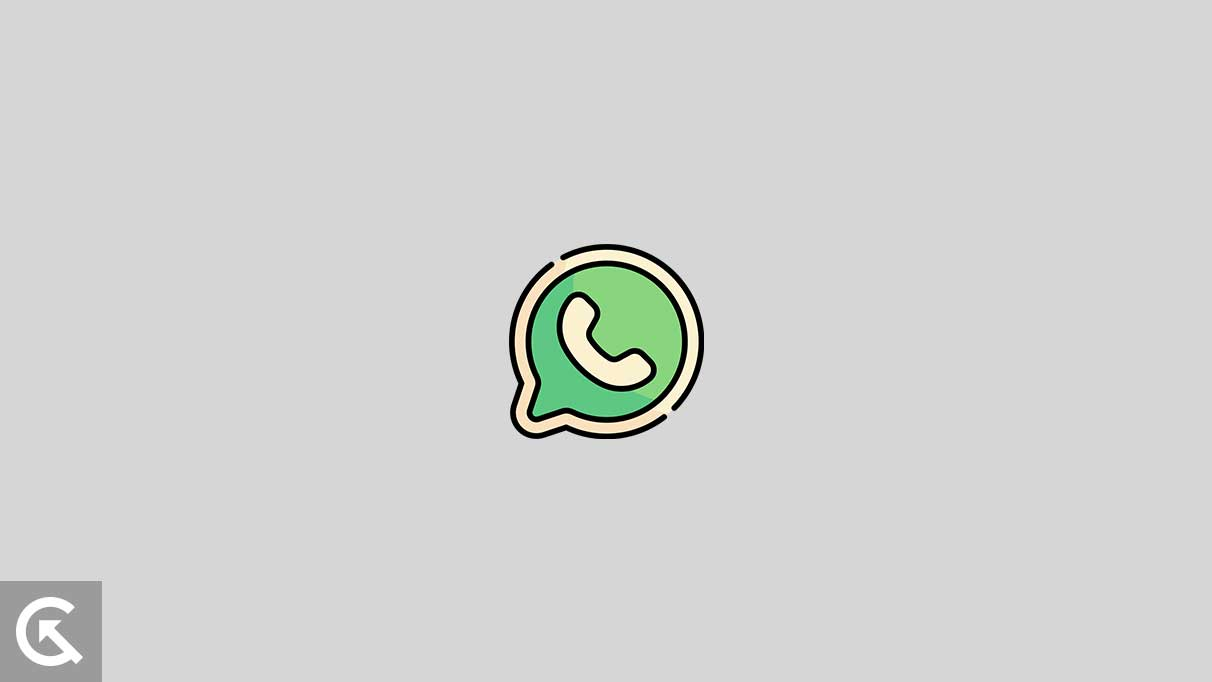
Hoe de WhatsApp Beta -versie verouderde fouten op Android op te lossen?
Wanneer het bericht verschijnt, wordt gebruikers verteld om de nieuwste versie van de Play Store te downloaden en dat te gebruiken in plaats van de geïnstalleerde bèta -versie. Nu is er een voor de hand liggende oplossing: om het testprogramma te verlaten en de officiële versie van WhatsApp op uw telefoon te installeren. Dat zal het probleem meteen oplossen. Probeer echter eerst de onderstaande oplossingen om de bèta -build te blijven gebruiken. Als er geen werkt, probeer dan de definitieve oplossing met de officiële versie.
Start de smartphone opnieuw op:
Hoe simpel het ook klinkt, soms is al uw telefoonbehoeften een eenvoudige herstart. Houd het volume op/omlaag ingedrukt en de power -knoppen totdat het power -menu op uw scherm verschijnt. Tik op de optie om de telefoon uit te schakelen en houd na een tijdje op de aan / uit -knop ingedrukt om deze opnieuw in te schakelen.
Als herstart helemaal niet helpt, probeer dan de volgende oplossing.
Stel de juiste datum en tijd in:
WhatsApp controleert op de ingestelde tijd en datum van uw telefoon om de levensduur van de huidige versie te bepalen. Als, om de een of andere reden, de datum en het tijdstip van uw telefoon worden toegewezen aan een datum die veel in het verleden is, ziet u de verouderde foutmelding op uw scherm verschijnen. Om dit op te lossen, kunt u de datum- en tijdinstellingen van uw telefoon wijzigen om zichzelf automatisch bij te werken. Anders kunt u de datum en tijd ook handmatig instellen, en dat zou voldoende zijn om uw probleem op te lossen als u de juiste tijd en datum selecteert.
Als het instellen van de juiste datum en tijd uw probleem niet oplost, of als deze al correct is ingesteld, gaat u door naar de volgende oplossing.
Download de nieuwste bètaversie:
Wanneer u het verouderde foutmelding op uw scherm ziet, ziet u ook de optie om de nieuwste versie te downloaden. Volg de instructies op het scherm hier en installeer de nieuwste bètaversie op uw apparaat. Het wordt rechtstreeks bijgewerkt vanuit de Google Play Store.
Zodra de update is voltooid, start je je smartphone opnieuw en open je WhatsApp opnieuw. Als u nog steeds de verouderde foutmelding ziet, gaat u door naar de volgende oplossing.
Cache wissen:
Als er inconsistentie is in de gegevens van de applicatie, kan dat bijdragen aan het feit dat whatsapp bèta bij bepaalde gelegenheden niet functioneert. Om dit op te lossen, kunt u proberen de cachegegevens op te ruimen.
- Navigeer naar instellingen.
- Ga naar apps en meldingen,
- Selecteer alle apps.
- Selecteer WhatsApp.
- Ga naar de optie- en cache -optie.
- Selecteer Gegevens wissen en wissen de cache -opties.
Als het wissen van het cache -geheugen niet helpt, ga dan naar de volgende oplossing.
Force Stop de toepassing:
Soms kan een applicatie een bug tegenkomen die niet kan worden gewist door de app -instantie van de achtergrond te wissen. U moet de applicatie volledig beëindigen en deze vervolgens opnieuw openen.
- Navigeer naar instellingen.
- Ga naar apps en meldingen,
- Selecteer alle apps.
- Selecteer WhatsApp.
- Tik op de krachtstartknop.
- Open nu opnieuw WhatsApp door op het pictogram te tikken.
Als dit zelfs niet helpt, probeer dan de volgende oplossing.
Installeer de app opnieuw:
Soms kan een eenvoudige update een probleem niet oplossen. Als dat bij u het geval is, moet u proberen de toepassing volledig opnieuw te installeren.
- Navigeer naar instellingen.
- Ga naar apps en meldingen,
- Selecteer alle apps.
- Selecteer WhatsApp.
- Tik op de knop Verwijderen.
- Open de Google Play Store.
- Zoek naar WhatsApp.
- Zodra het in de resultaten verschijnt, tikt u erop en kies Update.
Probeer nu de WhatsApp -toepassing te gebruiken. Als het nog steeds de verouderde foutmelding toont, probeer dan de volgende oplossing.
Gebruik externe winkel:
Deze oplossing is specifiek voor Xiaomi -gebruikers. Gebruikers die Redmi, MI of Poco gebruiken, krijgen een eigen winkel, de GetApps -winkel. Sommige apps werken niet goed met Xiaomi -apparaten indien niet geïnstalleerd via GetApps en Google Play Store. Dus om dit probleem op te lossen met WhatsApp Beta, installeer het dan via zowel GetApps als de Play Store.
- Navigeer naar instellingen.
- Ga naar apps en meldingen,
- Selecteer alle apps.
- Selecteer WhatsApp.
- Tik op de knop Verwijderen.
- Open getapps en zoek naar WhatsApp.
- Zodra u het ziet, installeert u het.
- Open nu de speelwinkel en doe hetzelfde.
- Probeer ten slotte de WhatsApp Beta -applicatie te openen. Het zou moeten openen zonder het foutbericht.
Probeer de volgende oplossing als deze nog steeds het verouderde foutmelding weergeeft.
Verlaat het testprogramma:
De bètaversie van WhatsApp is alleen beschikbaar om voor u te downloaden wanneer u deelneemt aan het testprogramma. U krijgt alleen de stabiele openbare versie van WhatsApp zonder u aan te melden voor het testprogramma.
Dus als geen van de hierboven genoemde oplossingen voor u werkte, moet u overschakelen naar de openbare versie van WhatsApp. Dat is de enige manier om uw probleem op te lossen.
- Wanneer het verouderde foutmelding verschijnt, ziet u een kleine optie om het testprogramma te verlaten. Tik erop.
- Tik vervolgens opnieuw op de optie Verlofprogramma om uw actie te bevestigen.
- Open nu de Google Play Store en zoek naar WhatsApp. U vindt de openbare versie die beschikbaar is om te downloaden.
- Installeer die versie en gebruik WhatsApp opnieuw opnieuw. Vergeet niet dat u hiermee al uw eerdere WhatsApp -gegevens verliest.
Dit zijn dus alle oplossingen om de verouderde fout van de WhatsApp Beta -versie op Android te repareren. Als u vragen of vragen heeft over deze gids, reageer dan hieronder en wij zullen contact met u opnemen. Vergeet niet ons te laten weten welke fix de truc voor u heeft gedaan. Bekijk ook onze andere artikelen over,,, en nog veel meer voor meer nuttige informatie.

